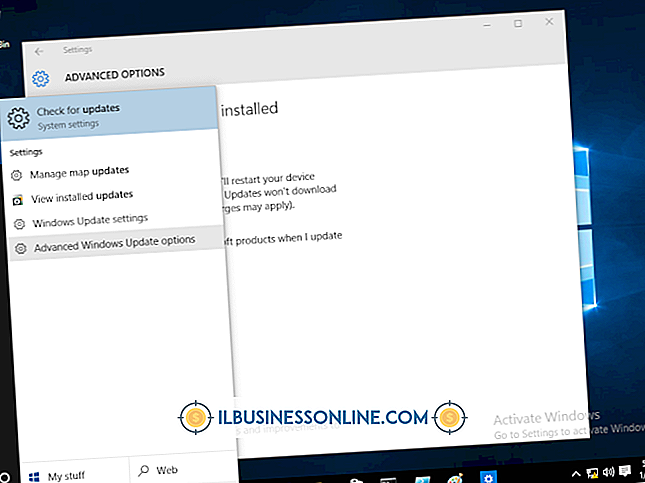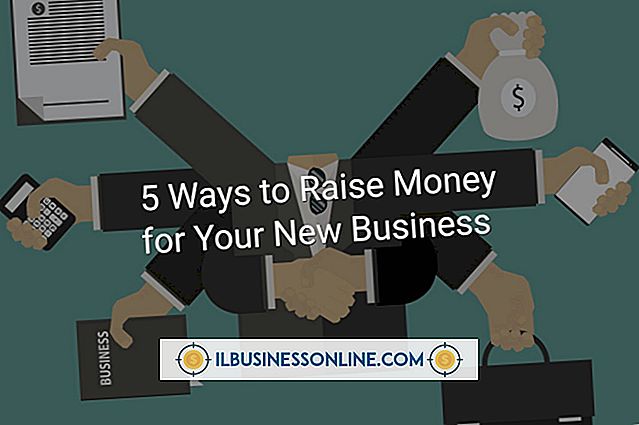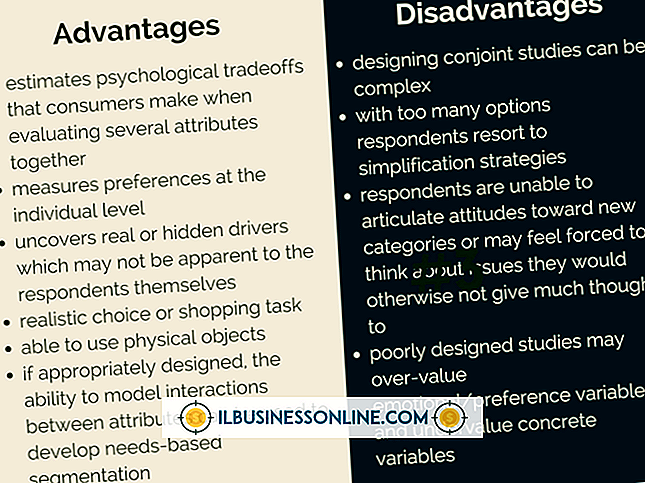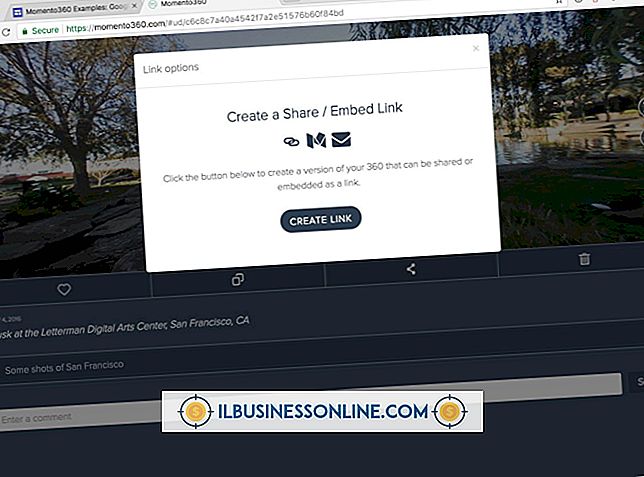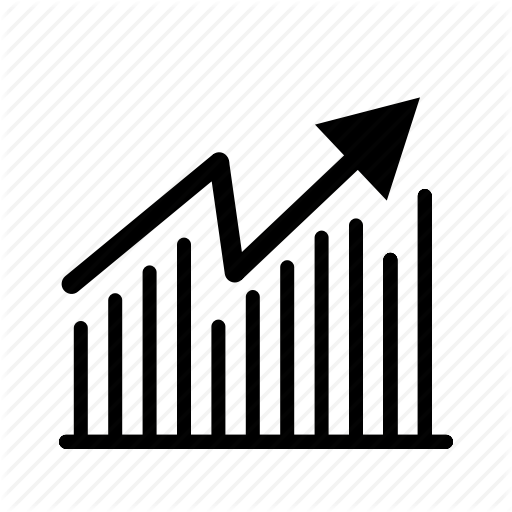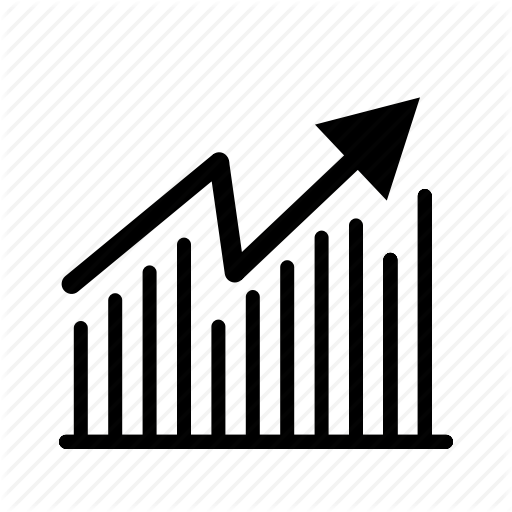Sådan uploades fra Bloggie til YouTube

Hvis du har en Sony Bloggie i lommen eller tasken, er du et par skridt væk fra at dele din videooplevelse på din virksomheds YouTube-kanal. Sony Bloggie tager højkvalitets videoer og fotos, som du kan styre på din computer ved hjælp af gratis software, som Sony leverer. Når du har installeret Bloggie-applikationen, kan du hurtigt vælge videoer og bruge programmets uploadfunktion til automatisk at sende dem din forretnings- eller personlige YouTube-konto.
1.
Tænd dit Bloggie-kamera og tilslut det til din computer ved hjælp af USB-kablet, der fulgte med enheden. Et dialogvindue åbnes.
2.
Klik på "Åbn mappe for at se filer" for at starte Windows Stifinder og se din computers mapper, filer og enheder. Dobbeltklik på "Setup_Bloggie" og klik derefter på "Installer".
3.
Følg vejledningen, da installationsprogrammet vejleder dig gennem installationsprocessen. Når installationen er færdig, åbner programmet Bloggie og viser kameraets fotos og videoer i programvinduet.
4.
Klik på de videoer, du vil uploade, hold nede venstre museknap og træk dem til YouTube-ikonet øverst på siden. Bloggie går gennem trinnene for at underskrive dig på YouTube og uploade dine videoer.
Tips
- Hvis Bloggie forsøger at uploade en fil, der overstiger YouTubes størrelse eller længdebegrænsninger, kan programmet informere dig om, at du ikke kan dele den video. Korrigér problemet ved at trimme videoen ved hjælp af et videoredigeringsprogram eller Blogie-applikationen.
- Hvis du er væk fra din computer og filmvideoer, du gerne vil dele senere, skal du klikke på dit kameras "YouTube" -ikon, der findes i kameraets deling af det senere. Når du slutter kameraet til din computer, åbnes programmet Bloggie. Du kan derefter klikke på "Del markerede elementer" for at uploade dine videoer.
- Mens du arbejder i Bloggie-applikationen, kan du også klikke på videoer, du gerne vil uploade og derefter klikke på knappen "Del". Stemmeanmodninger hjælper dig med at uploade din video til YouTube.
- Når du installerer Bloggie-softwaren, kontrollerer installationsprogrammet for nyere softwareversioner. Hvis det opdager en nyere version, beder programmet dig om at downloade den version. Sony anbefaler at installere den nyeste version for den bedste oplevelse.